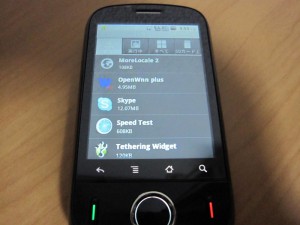ELECOMがBluetooth 2.0に対応したiPad, iPhone, iPod Touch向けのワイヤレス折り畳みキーボード TK-FBP017EBK を2011年1月中旬に発売すると発表しています。以前から日本語配列の TK-FBP017BK は販売されていましたが、今回の TK-FBP017EBK は型番に「E」が追加されている通り英語配列の65キーのタイプ。
ELECOMがBluetooth 2.0に対応したiPad, iPhone, iPod Touch向けのワイヤレス折り畳みキーボード TK-FBP017EBK を2011年1月中旬に発売すると発表しています。以前から日本語配列の TK-FBP017BK は販売されていましたが、今回の TK-FBP017EBK は型番に「E」が追加されている通り英語配列の65キーのタイプ。
単四電池2本で動作し、折りたたみ時のサイズは「幅146.2mm×奥行99.3mm×高さ21.9mm」でバックの中に入れても邪魔にならなそうなサイズです。重量は電池を除けば165g。標準価格は 13,335円です。
ちなみに以前ウチのブログで紹介した事があるのですが、ほぼ同一のBluetoothキーボードが「リュウド」から発売されており、こちらは従来から日本語配列と英語配列の両方がラインナップとして揃っています。サイズ、重量はELECOMとほぼ同じスペックです。
今回はELECOMから英語配列65キーのキーボードが発売されるという事で、キー配列を比較する為にELECOMとリュウドの画像を並べてみました。上がELECOMのTK-FBP017EBKで下がリュウドの RBK-2200BTiです。ESCとBluetoothボタンに若干の違いと、キートップのシルク印刷に使用されているフォントに多少違いはあるもののほぼ同じに見えます。リュウドには電源スイッチがありませんが、キーボードを閉じると自動的に電源が切れ、開くと自動的に電源が入ります。折りたたみキーボードの場合は使う時に開き、それ以外の時は閉じて保管する事が想定されますので煩わしいスイッチでの電源ON/OFFが不要なのは手軽で便利に感じます。
スマートフォンに角度をつけて置く事が出来るスタンドが付属するのも同じ、開閉ロックについても両方とも備えていますが、スペック上で最も違うのがマルチペアリングの台数。マルチペアリングによって一度複数のデバイスにキーボードをペアリングしておけば、それ以降は切り替え操作だけで文字を入力したいデバイス(iPhoneやiPad, iPod Touch, Mac等)と接続が出来ます。
- ELECOM TK-FBP017EBK は最大3台とペアリング
- リュウド RBK-2200BTi は最大4台とペアリング
対応機器もELECOMの場合はiOS4.0以降のiPad, iPhone, iPod Touchに限定されたスペックになっていますが、リュウドはAndroidを含めたスマートフォン全般と記載されています。ELECOMのキーボードもBluetoothのHIDプロファイルに対応しているので、iOS以外のデバイスでも動くとは思いますが…。
そして気になる価格ですが、ELECOMの13,355円に対してリュウドのRBK-2200BTiはAmazon.co.jpで7,839円で販売されており、スペック的に優れていて価格が安いリュウドの方がお買い得に感じますね。iPadやiPhoneと一緒に持ち運ぶ小さなBluetoothキーボードをお探しの方はチェックされてみてはいかがでしょう。
参考リンク:
リュウド (Bluetooth HID、Mac用US配列) RBK-2200BTi – Amazon.co.jp
リュウド Rboard for Keitai Bluetooth
*価格等の情報は2011年1月6日現在のものです。